Visor de Imágenes PDF: Vea y Edite Imágenes PDF con Facilidad
• Filed to: Consejos de PDF • Proven solutions
La edición de imágenes dentro de archivos en formato PDF siempre ha sido algo molesto. Existen algunas funciones disponibles, pero PDF sigue manteniendo su distinción, el ser la forma más fácil de enviar documentos que no perderán nada de su integridad inicial. A quien sea que le envíes el archivo siempre podrá observar lo que tu estás viendo, siempre y cuando tenga un lector de PDF. Sin embargo, una de las deficiencias de los archivos en formato PDF es el hecho de que no puedes editarlo libremente. Supongamos que tienes poco tiempo y no puedes pedirle al creador del contenido original que reemplace una de las imágenes en un documento o que la edite para que sea más atractiva. Eso no es algo que sea posible a menos que obtengas un Visor de imágenes PDF - con PDFelement Pro puedes hacerlo.
El mejor Visor de Imágenes en PDF
PDFelement Pro es el mejor visor de imágenes PDF el cual podrá ayudarte a ver y editar imágenes PDF fácilmente. Este programa te ofrece una variedad de características diferentes que permiten trabajar con documentos PDF muy fácilmente. Su prueba gratuita te permite bastante exploración dentro del archivo. Puedes navegar a través de su variedad de opciones diferentes antes de adquirirlo. Se puede descargar e instalar tanto para Mac como para Windows. Comienza a ver y editar una imagen en los archivos PDF de tu elección, siguiendo estos tres simples pasos que describimos a continuación.
Cómo ver la imagen en un archivo PDF
Paso 1. Importar PDF a iSkysoft PDF Image Viewer
Sigue estos pasos para importar un archivo PDF con imágenes en el programa: En el lado izquierdo de la pantalla de bienvenida, verás una opción que dice "Abrir archivo ...", simplemente haz clic y se abrirá una ventana de Windows donde puedes buscar en tu computador el archivo que deseas editar. Una vez completado, haz clic en "Abrir".

Paso 2. Leer la imagen en PDF
Aparecerá una pantalla de carga, espera unos segundos para que la imagen se lea correctamente. La pestaña "Ver" del visor de imágenes PDF te ayudará a ver la imagen PDF de acuerdo a tus necesidades. También puedes utilizar esta herramienta para ver varias imágenes PDF con mucha facilidad.
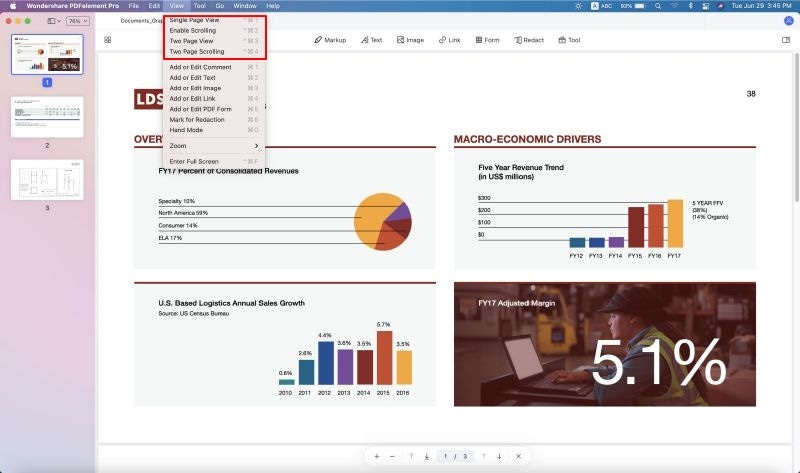
Paso 3. Edita la imagen PDF
Haz clic en la imagen que deseas editar y luego dirígete a la pestaña "Editar" para presionar el botón "Editar". Una vez hecho esto, se abrirá un panel de edición en el lado derecho de la pantalla. Habrá una variedad de opciones disponibles en el visor de imágenes PDF, mueva el cursor sobre los botones para ver su uso.
Rotar una imagen en PDF: haz clic en el botón "Rotar" para rotar y voltear imágenes a voluntad.
Recortar una imagen en PDF: puedes recortar imágenes al tamaño que desees haciendo clic en el botón "Recortar".
Extraer imagen de PDF: al hacer clic en el botón "Extraer", puedes extraer la imagen para que pueda tener una copia.

Una vez que hayas terminado de editar, simplemente haz clic en la pestaña "Archivo" > ¡Guarde y ya tienes en tus manos un PDF editado!

¿Por qué elegir PDFelement Pro como el mejor visor de imágenes PDF?
Cuando se trata de ver y editar tus imágenes con iSkysoft, PDFelement Pro nada puede ser más fácil. Todos los pasos involucrados son sencillos y la plataforma en la que utilizas el programa es fácil de usar. Descarga la versión de prueba gratuita y explora la plataforma. De esa manera, podrás experimentarlo por ti mismo. No hay absolutamente ningún compromiso de adquirir la licencia al descargar la prueba gratuita, ¡así que aprovecha la oportunidad para hacerlo mientras está allí!
Características clave de iSkysoft PDF Editor 6 Pro:
- Una amplia variedad de elementos utilizables que implican la edición de texto e imágenes.
- La edición de imágenes especificas implica: insertar, extraer, convertir, rotar, recortar, voltear, etc.
- Conversión sencilla de archivos PDF a Word, Excel, PPT, Pages, EPUB, RTF, HTML, imágenes, etc.
- Aspectos fáciles de organizar que involucran permisos de usuario, contraseñas, marcadores, etc.
- La capacidad de escanear documentos y convertirlos en un documento viable.





Florencia Arias
staff Editor